三种视频线连接方法
有线电视视频电缆接续新法
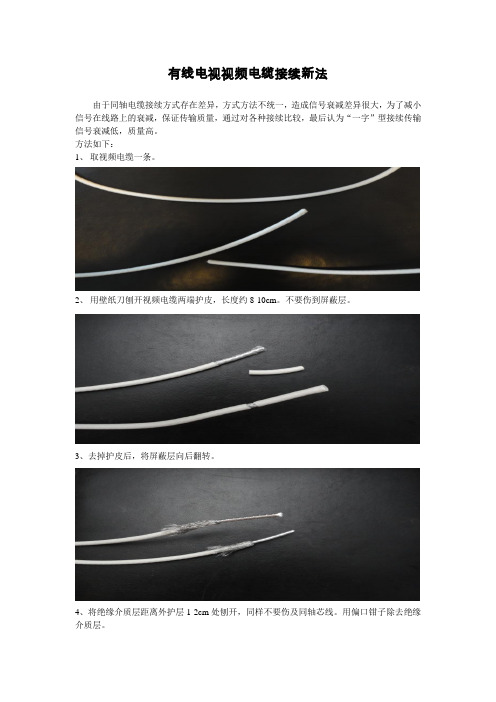
有线电视视频电缆接续新法
由于同轴电缆接续方式存在差异,方式方法不统一,造成信号衰减差异很大,为了减小信号在线路上的衰减,保证传输质量,通过对各种接续比较,最后认为“一字”型接续传输信号衰减低,质量高。
方法如下:
1、取视频电缆一条。
2、用壁纸刀刨开视频电缆两端护皮,长度约8-10cm。
不要伤到屏蔽层。
3、去掉护皮后,将屏蔽层向后翻转。
4、将绝缘介质层距离外护层1-2cm处刨开,同样不要伤及同轴芯线。
用偏口钳子除去绝缘介质层。
5、将两端同轴芯线对绞,在此处采用双股铁芯线接续方法。
芯线绞花在3-5cm。
6、用防水绝缘胶带由中间向两边缠绕,缠绕均匀后取刚刚刨下的外护层,长短距离与芯线绞花距离一致。
7、将外护层用壁纸刀由中间刨开,把外护层套在包裹均匀地芯线上。
8、将屏蔽层放回芯线中间接续部分,缠绕结实。
9、用防水绝缘胶带有中间向两端缠绕,包裹均匀。
10、此接续方法优点:美观,牢固,信号衰减小,不易受到水、气侵蚀。
编写人:张XX。
播放器音响电视的连接方法

播放器音响电视的连接方法连接方法有两种,一种是通过有线连接,另一种是通过无线连接。
在下面的回答中,我会详细介绍这两种连接方法。
有线连接方法:1. 使用HDMI线连接:将HDMI线的一端插入电视的HDMI接口,将另一端插入音响或播放器的HDMI接口。
这种连接方法兼容高质量的音频和视频传输,可以提供高清晰度的图像和声音。
2. 使用AV线连接:将AV线的红白黄三个头连接到电视背面的相应接口上,然后将另一端的音频和视频接口连接到音响或播放器上。
这种连接方法可以提供普通质量的音频和视频传输,适用于老式电视和音响。
3. 使用光纤连接:将光纤线的一端插入电视或音响的光纤接口,将另一端插入对应设备的光纤接口。
这种连接方法可以提供高质量的音频传输,但不支持视频传输。
无线连接方法:1. 使用蓝牙连接:如果电视、音响和播放器都支持蓝牙功能,可以在它们之间建立蓝牙连接。
在电视或音响的设置菜单中,打开蓝牙功能,并将播放器设置为可被发现状态。
然后,在电视或音响的蓝牙设置中,选择连接到播放器。
这种连接方法可以提供无线音频传输,但不支持视频传输。
2. 使用Wi-Fi连接:如果电视、音响和播放器都连接到同一无线网络中,可以使用Wi-Fi连接。
在电视或音响的设置菜单中,找到网络设置选项,并连接到同一网络。
然后,在播放器中找到Wi-Fi投屏选项,并选择连接到电视或音响。
这种连接方法可以提供无线音频和视频传输。
除了上述方法,还有一些特殊情况下的连接方法:1. 同一制造商的设备可能有专用的连接方式,比如索尼的BRAVIA Sync技术可以通过HDMI线实现设备之间的自动连接和控制。
2. 一些智能电视和音响可以通过DLNA(数字生活网络联盟)或AirPlay进行连接,这样可以方便地共享多媒体内容。
总结起来,连接播放器、音响和电视有多种方法,包括有线连接(如HDMI、AV、光纤)和无线连接(如蓝牙、Wi-Fi)。
具体选择哪种连接方法取决于设备之间的兼容性和用户的需求。
中国电信高清iTV连接和设置方法
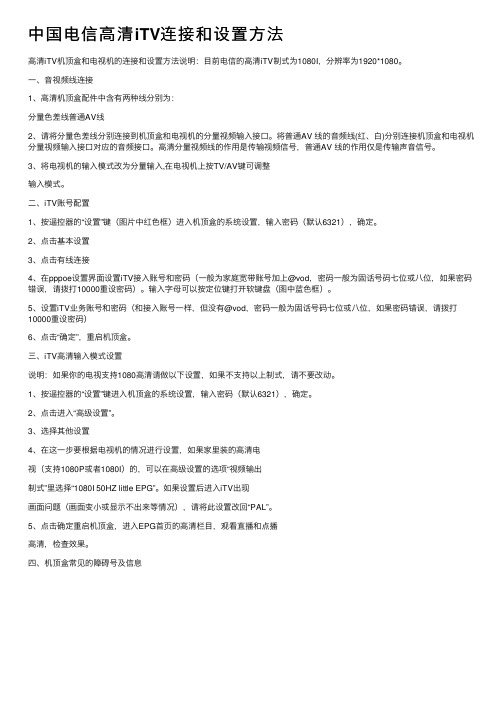
中国电信⾼清iTV连接和设置⽅法⾼清iTV机顶盒和电视机的连接和设置⽅法说明:⽬前电信的⾼清iTV制式为1080I,分辨率为1920*1080。
⼀、⾳视频线连接1、⾼清机顶盒配件中含有两种线分别为:分量⾊差线普通AV线2、请将分量⾊差线分别连接到机顶盒和电视机的分量视频输⼊接⼝。
将普通AV 线的⾳频线(红、⽩)分别连接机顶盒和电视机分量视频输⼊接⼝对应的⾳频接⼝。
⾼清分量视频线的作⽤是传输视频信号,普通AV 线的作⽤仅是传输声⾳信号。
3、将电视机的输⼊模式改为分量输⼊,在电视机上按TV/AV键可调整输⼊模式。
⼆、iTV账号配置1、按遥控器的“设置”键(图⽚中红⾊框)进⼊机顶盒的系统设置,输⼊密码(默认6321),确定。
2、点击基本设置3、点击有线连接4、在pppoe设置界⾯设置iTV接⼊账号和密码(⼀般为家庭宽带账号加上@vod,密码⼀般为固话号码七位或⼋位,如果密码错误,请拨打10000重设密码)。
输⼊字母可以按定位键打开软键盘(图中蓝⾊框)。
5、设置iTV业务账号和密码(和接⼊账号⼀样,但没有@vod,密码⼀般为固话号码七位或⼋位,如果密码错误,请拨打10000重设密码)6、点击“确定”,重启机顶盒。
三、iTV⾼清输⼊模式设置说明:如果你的电视⽀持1080⾼清请做以下设置,如果不⽀持以上制式,请不要改动。
1、按遥控器的“设置”键进⼊机顶盒的系统设置,输⼊密码(默认6321),确定。
2、点击进⼊“⾼级设置”。
3、选择其他设置4、在这⼀步要根据电视机的情况进⾏设置,如果家⾥装的⾼清电视(⽀持1080P或者1080I)的,可以在⾼级设置的选项“视频输出制式”⾥选择“1080I 50HZ little EPG”。
如果设置后进⼊iTV出现画⾯问题(画⾯变⼩或显⽰不出来等情况),请将此设置改回“PAL”。
5、点击确定重启机顶盒,进⼊EPG⾸页的⾼清栏⽬,观看直播和点播⾼清,检查效果。
四、机顶盒常见的障碍号及信息认正服务器地址:更新服务器地址:更新服务器。
各种杂牌彩电进总线的方法
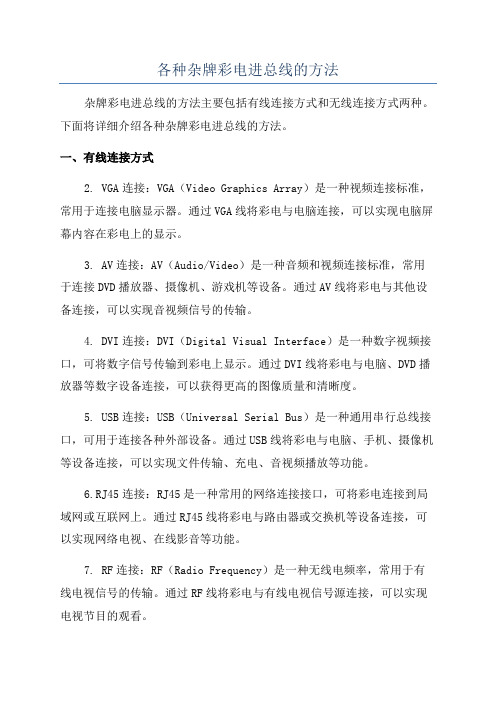
各种杂牌彩电进总线的方法杂牌彩电进总线的方法主要包括有线连接方式和无线连接方式两种。
下面将详细介绍各种杂牌彩电进总线的方法。
一、有线连接方式2. VGA连接:VGA(Video Graphics Array)是一种视频连接标准,常用于连接电脑显示器。
通过VGA线将彩电与电脑连接,可以实现电脑屏幕内容在彩电上的显示。
3. AV连接:AV(Audio/Video)是一种音频和视频连接标准,常用于连接DVD播放器、摄像机、游戏机等设备。
通过AV线将彩电与其他设备连接,可以实现音视频信号的传输。
4. DVI连接:DVI(Digital Visual Interface)是一种数字视频接口,可将数字信号传输到彩电上显示。
通过DVI线将彩电与电脑、DVD播放器等数字设备连接,可以获得更高的图像质量和清晰度。
5. USB连接:USB(Universal Serial Bus)是一种通用串行总线接口,可用于连接各种外部设备。
通过USB线将彩电与电脑、手机、摄像机等设备连接,可以实现文件传输、充电、音视频播放等功能。
6.RJ45连接:RJ45是一种常用的网络连接接口,可将彩电连接到局域网或互联网上。
通过RJ45线将彩电与路由器或交换机等设备连接,可以实现网络电视、在线影音等功能。
7. RF连接:RF(Radio Frequency)是一种无线电频率,常用于有线电视信号的传输。
通过RF线将彩电与有线电视信号源连接,可以实现电视节目的观看。
二、无线连接方式1.蓝牙连接:通过蓝牙技术将彩电与其他设备连接,可以实现音频和视频的传输。
使用蓝牙耳机、音箱等设备,可以在彩电上无线播放音频。
2.Wi-Fi连接:通过无线局域网技术(Wi-Fi)将彩电与路由器连接,可以实现网络电视、在线视频等功能。
彩电可以通过Wi-Fi接收器获取互联网信号,并通过应用程序实现在线影音播放。
3. DLNA连接:DLNA(Digital Living Network Alliance)是一种无线多媒体传输协议。
电视高清线连接方法

电视高清线连接方法电视的高清线连接方法有多种,以下是一些常见的方法:1. HDMI连接:HDMI(High-Definition Multimedia Interface)是目前最常用的高清线连接方法之一。
它可以传输高清视频和音频信号,并且只需要一根线缆进行连接。
使用HDMI连接时,只需将一端插入电视的HDMI输入端口,另一端插入外部设备(如DVD播放器、游戏机、电脑等)的HDMI输出端口,然后在电视上选择对应的HDMI输入源即可。
2. 高清分量连接:高清分量连接是利用分量视频线(红色、绿色和蓝色的RCA 插头)进行连接的一种方法。
它可以传输高清视频信号,但不能传输音频信号。
使用高清分量连接时,将分量视频线的三个插头分别插入电视的对应色彩标识的分量视频输入端口,然后使用附带的音频线将音频输出设备(如DVD播放器)连接到电视的音频输入端口。
3. VGA连接:VGA(Video Graphics Array)连接是一种传输视频信号的标准连接方法,常用于连接电脑和电视。
使用VGA连接方法时,需要一根VGA线缆,将其中一端插入电视的VGA输入端口,另一端插入电脑的VGA输出端口。
如果需要传输音频信号,则还需要使用3.5mm音频线将电脑的音频输出接口连接到电视的音频输入端口。
4. DVI连接:DVI(Digital Visual Interface)连接是一种数字视频连接方法,常用于连接电脑和电视。
使用DVI连接时,需要一根DVI线缆,将其中一端插入电视的DVI输入端口,另一端插入电脑的DVI输出端口。
与VGA连接不同,DVI连接不传输音频信号,因此如果需要传输音频信号,则需要使用附带的音频线或者其他音频连接方法。
5. 光纤连接:光纤连接方法适用于需要传输高质量音频信号的情况,例如连接音响系统。
使用光纤连接时,需要一根光纤电缆,将其中一端插入电视的光纤输出端口,另一端插入音响系统的光纤输入端口。
在电视上选择光纤输出音频,并且音响系统需要设置为光纤输入。
摄像头与监控的连接方法

摄像头与监控的连接方法摄像头与监控系统的连接方法有多种,下面将分别介绍常见的有线连接和无线连接方法。
一、有线连接方法1. 使用同轴电缆连接:此方法常用于传统的安防监控系统中。
摄像头的视频信号通过同轴电缆传输到监控设备。
该连接方式简单易用,但距离较远时信号质量会有所降低。
2. 使用网线连接:这种连接方式是使用网络摄像机或网络录像机,通过网线进行数据传输。
它采用的是网络协议,可以实现远程监控和管理。
网线连接方法稳定可靠,并且能承载高清视频数据。
3. 使用光纤连接:光纤连接是一种高速、长距离传输视频信号的方式。
它具有抗干扰能力强、传输距离远、信号不衰减等优点。
但是光纤连接的设备成本较高,布线也较为复杂。
4. 使用HDMI连接:这种连接方式适用于需要高清视频传输的监控场景,如视频会议室等。
HDMI连接能够传输高质量的音频和视频信号,保证传输的清晰度和稳定性。
5. 使用USB连接:此连接方式通常适用于个人电脑或平板电脑等设备。
将摄像头通过USB接口与计算机相连接,可以通过安装软件实现监控图像的显示和录制。
二、无线连接方法1. 使用Wi-Fi连接:无线摄像头可以通过Wi-Fi连接到无线路由器,从而实现与监控设备的远程传输。
该方式具有便携性强、安装方便等优点,适用于临时安装或无法进行有线布线的场景。
2. 使用蓝牙连接:某些特殊的摄像头可以通过蓝牙连接到监控设备。
蓝牙连接方式适用于距离较短,且无需高清视频传输的场景。
3. 使用4G/5G连接:随着移动网络的不断发展,现在的监控系统可以通过4G 或5G网络进行远程监控。
这种方式可以实现无线高速的视频传输,适用于保安巡逻车、临时工地等需要移动或临时监控的场景。
无论是有线连接还是无线连接,摄像头与监控系统的连接方式都需要根据具体情况进行选择。
根据需求选择适合的连接方式,可以有效保证监控系统的稳定性和可靠性。
总之,摄像头与监控系统的连接方法多种多样,每种方式都有其适用的场景和优势。
各种音视频线的焊接方法
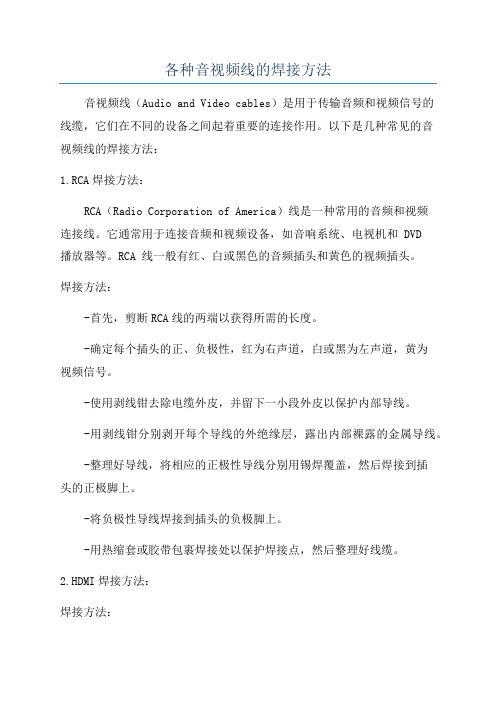
各种音视频线的焊接方法音视频线(Audio and Video cables)是用于传输音频和视频信号的线缆,它们在不同的设备之间起着重要的连接作用。
以下是几种常见的音视频线的焊接方法:1.RCA焊接方法:RCA(Radio Corporation of America)线是一种常用的音频和视频连接线。
它通常用于连接音频和视频设备,如音响系统、电视机和 DVD播放器等。
RCA 线一般有红、白或黑色的音频插头和黄色的视频插头。
焊接方法:-首先,剪断RCA线的两端以获得所需的长度。
-确定每个插头的正、负极性,红为右声道,白或黑为左声道,黄为视频信号。
-使用剥线钳去除电缆外皮,并留下一小段外皮以保护内部导线。
-用剥线钳分别剥开每个导线的外绝缘层,露出内部裸露的金属导线。
-整理好导线,将相应的正极性导线分别用锡焊覆盖,然后焊接到插头的正极脚上。
-将负极性导线焊接到插头的负极脚上。
-用热缩套或胶带包裹焊接处以保护焊接点,然后整理好线缆。
2.HDMI焊接方法:焊接方法:-HDMI线内部有多个对绞线对。
首先使用刀片刮开绞线对的外绝缘层。
-确定每对绞线对应的信号线(正、负极性)以及屏蔽层。
-随后,去除每对绞线对的内绝缘层,露出裸露的信号线。
-将相应的正极性线从每个绞线对中分离出来,用锡焊加热并将其焊接到插头的正极脚上。
-所有负极性线焊接并连接到插头的负极脚上。
-最后,将屏蔽层上的信号地线焊接到插头的地脚上。
-使用热缩套或胶带包裹每个焊接点并整理好线缆。
除了以上两种常见的音视频线焊接方法外,还有一些其他类型的音视频线需要不同的焊接方法,例如:3.XLR焊接方法:XLR(X connector, Locking connectoR)线通常用于连接麦克风和音频设备。
它们有三个或更多的引脚,用于传输音频信号和电源。
焊接方法与上述相似,需要正确连接相应的引脚和电源线。
4. Coaxial 焊接方法:同轴电缆(Coaxial cable)是一种传输高频信号的电缆,通常用于电视天线和有线电视连接等。
摄像头6股线接线方法

摄像头6股线接线方法
摄像头通常有6股线,包括视频信号线、电源线、地线、音频信号线、云台控制线和RS485数据线。
下面是摄像头6股线的接线方法:
1. 视频信号线:通常是黄色的线。
将视频信号线连接到摄像头输出接口上,然后将另一端连接到监视器、录像机或其他视频设备的输入接口上。
2. 电源线:通常是红色和黑色的线。
将红色线连接到摄像头的正极,将黑色线连接到摄像头的负极。
将电源线的另一端连接到12V电源适配器或电源分配盒上。
3. 地线:通常是蓝色的线或没有标记。
将地线连接到摄像头的地线接口上。
4. 音频信号线:通常是白色或蓝色的线。
将音频信号线连接到摄像头的音频输出接口上,然后将另一端连接到监视器、录像机或其他音频设备的音频输入接口上。
5. 云台控制线:通常是橙色或绿色的线。
将云台控制线连接到摄像头的云台控制接口上,然后将另一端连接到云台控制器的控制接口上。
6. RS485数据线:通常是白色或灰色的线。
将RS485数据线连接到摄像头的RS485数据接口上,然后将另一端连接到控制设备,如控制键盘或主机的RS485
数据接口上。
接线完成后,确保所有连接稳固可靠,并按照设备说明书设置相应的参数和配置。
BNC接头接法

BNC 接头接法一、监控系统中视频同轴线缆的认识SYV 75-5-2 表述:S :射频Y :聚乙烯绝缘V :聚氯乙烯护套75:75欧姆5:线径为5mm 2 :代表芯线为多芯二、第一步:(如下图)用壁纸刀剥开线缆外护套,将屏蔽网在线缆一侧理顺,可割断另一侧部分屏蔽 用尖头电烙铁给整理过的屏蔽网线和芯线上锡。
注意屏蔽网上锡时不能太厚, 如太厚可能造成B\C 头的丝帽拧不上。
可适当减少屏蔽网的根数和将屏蔽网焊 扁。
四、第三步:(如下图)网, 但注意不能割伤绝缘层, 注意不能有毛刺。
绝缘层高出外护套约3mm 。
三、第二步:(如下图)五、第四步:(如下图)用电烙铁给B\C头上锡,一定要足够的锡以保证焊接强度。
六、第五步:(如下图)将上过锡的线缆与上过锡的B\C头直接焊接。
整理毛刺。
视频监控安装及BNC接头做法(示意图)2009-08-28 20:381•剥线同轴电缆山外向内分别为保护胶皮、金属屏蔽网线,接地屏蔽线,、乳口色透明绝缘层和芯线,信号线,,芯线由一根或儿根铜线构成,金属屏蔽网线是山金属线编织的金属网,内外层导线之间用乳口色透明绝缘物填充,内外层导线保持同轴固称为同轴电缆。
剥线用小刀将同轴电缆外层保护胶皮剥去1. 5cm,小心不要割伤金属屏蔽线,再将芯线外的乳口色透明绝缘层剥去0. 6cm,使芯线裸露。
2•连接芯线购回的B\C接头III BNC接头本体、屏蔽金属套筒、芯线插针山三件组成,芯线插针用于连接同轴电缆芯线;剥好线后请将芯线插入芯线插针尾部的小孔中,用专用卡线钳前部的小槽用力夹一下,使芯线压紧在小孔中。
可以使用电烙铁焊接芯线与芯线插针,焊接芯线插针尾部的小孔中置入一点松香粉或中性焊剂后焊接,焊接时注意不要将焊锡流露在芯线插针外表面,会导致芯线插针报废。
注意:如果你没有专用卡线钳可用电工钳代替,但需注意一是不要使芯线插针变形太大,二是将芯线压紧以防止接触不良。
3.装配BXC接头连接好芯线后,先将屏蔽金属套筒套入同轴电缆,再将芯线插针从B\C接头本体尾部孔中向前插入,使芯线插针从前端向外伸出,最后将金属套筒前推,使套筒将外层金属屏蔽线卡在BNC接头本体尾部的圆柱体;4.压线保持套筒与金属屏蔽线接触良好,用卡线钳上的六边形卡口用力夹,使套筒形变为六边形。
三种视频线连接方法

三种视频线连接方法1.AV 线接法:此法适用于老式电视机的AV 线。
黄色为视频插口,红色、白色为音频插口。
(1)将电视模式调至AV 视频(跟连接DVD 机一样 )。
如今的电视机一般有三组AV 视频,AV 线连接在 AV1( 或叫视频1)时,电视机就要调至相应的 AV1( 或视频 1)模式。
AV 线是声音和图像一体的。
(2)在智慧播放盒接上电源的情况下,将AV 线的单头插口插在智慧播放盒的 AV 接口 ,黄、红、白三色插口插入电视相应颜色的接口上即可。
( 3)在确认连接线已接好 ,电视已调至相应的视频模式 ,电视画面仍无显示或显示黑色、闪屏或色调不对,可按播放盒上的视频输出切换键校正播放盒与电视的模式,每按一次,如果等待 3 秒后电视仍无图像显示,请继续按此键直到有图像显示为止。
2.色差分量线接法。
( 1)红、蓝、绿是分量线,分量线只是图像,没有声音。
声音靠AV 线输出。
( 2)将电视模式调至色差(分量)处,按颜色连接好色差(分量)线后,把 AV 线也连接上。
其中,红、白两色插头插入电视上 (黄色插头不插 ),如果没有出现声音 ,表示插头没有插好。
电视机的几组 AV 接口 ,可以一组一组进行测试直至出现声音。
( 3)如果电视画面没有显示,或出现黑白、闪屏,可按播放盒上的视频输出切换键校正播放盒与电视的模式,每按一次,如果等待 3 秒后电视仍无图像显示,请继续按此键直到有图像显示为止。
※ 3.HDMI 线接法: HDMI 是目前液晶电视机都带有的高清接口,集视频和音频一体,一根连接线便可视频和音频同时输出。
HDMI 线是接法最简单的一种 ,也是效果最好的。
随着液晶电视的普及,这将逐步成为市场主流。
(此线需自备)。
( 1)将电视调至HDMI 模式,使用 HDMI 连接线把播放盒与电视连接即可。
有些电视机有 3 组 HDMI 接口 ,连接哪一个 HDMI 插口 ,则需把电视调至相应的 HUMI(1/2/3) 模式下。
常见音视频信号类型和接线

常见视频信号类型和接线1. 复合视频(Composite-Video)- 传输介质:单根带屏蔽的同轴电缆- 传输阻抗:75Ω- 常用接头:BNC接头、莲花(RCA)接头- 接线标准:插针=同轴信号线,外壳公共地=屏蔽网线(下图所示)2. 超级视频(Super-Video)- 传输介质:两根带屏蔽的同轴电缆- 传输阻抗:75Ω- 常用接头:2×BNC接头、1×4针微型接头- 接线标准:3脚插针=亮度(Y)信号线,4脚插针=色度(C)信号线1脚、2脚公共地=屏蔽网线(下图所示)3. 模拟分量视频(RGBHV Video)- 传输介质:3-5根带屏蔽的同轴电缆- 传输阻抗:75Ω- 常用接头:3-5×BNC接头- 接线标准:红色=红基色(R)信号线,绿色=绿基色(G)信号线,蓝色=蓝基色(B)信号线,黑色=行同步(H)信号线,黄色=场同步(V)信号线,公共地=屏蔽网线(下图所示)4. VGA视频(Video Graphics Array)- 传输介质:11根带屏蔽的同轴电缆- 传输阻抗:75Ω- 常用接头:15针HD型接头- 接线标准:1脚=红基色,2脚=绿基色,3脚=蓝基色,6脚=红色地,7脚=绿色地,8脚=蓝色地,13脚=行同步,14脚=场同步,5脚=自测试,10脚=数字地,4、11、12、15脚=地址码(下图所示)5. 工作站视频(IBM PowerPC/Sun Color)- 传输介质:11根带屏蔽的同轴电缆- 传输阻抗:75Ω- 常用接头:13W3接头 - 接线标准:A1脚=红基色,A2脚=绿基色,A3脚=蓝基色,5脚=行同步,9脚=场同步,3脚=自测试,4、10脚=数字地,1、2、6、7脚=地址码(下图所示)6. 数字串行视频(Signal-Digital Interface)- 传输介质:单根带屏蔽的同轴电缆- 传输阻抗:75Ω- 常用接头:BNC接头- 接线标准:插针=同轴信号线,外壳数字地=屏蔽网线。
常用音视频接口的分类及焊接方法
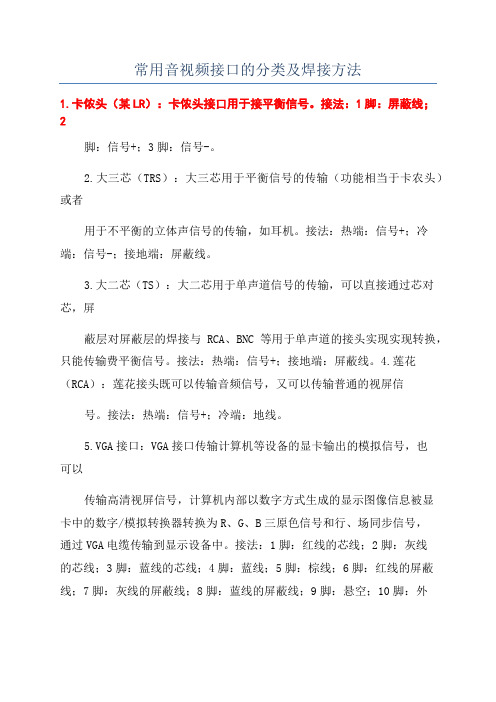
常用音视频接口的分类及焊接方法1.卡侬头(某LR):卡侬头接口用于接平衡信号。
接法:1脚:屏蔽线;2脚:信号+;3脚:信号-。
2.大三芯(TRS):大三芯用于平衡信号的传输(功能相当于卡农头)或者用于不平衡的立体声信号的传输,如耳机。
接法:热端:信号+;冷端:信号-;接地端:屏蔽线。
3.大二芯(TS):大二芯用于单声道信号的传输,可以直接通过芯对芯,屏蔽层对屏蔽层的焊接与RCA、BNC等用于单声道的接头实现实现转换,只能传输费平衡信号。
接法:热端:信号+;接地端:屏蔽线。
4.莲花(RCA):莲花接头既可以传输音频信号,又可以传输普通的视屏信号。
接法:热端:信号+;冷端:地线。
5.VGA接口:VGA接口传输计算机等设备的显卡输出的模拟信号,也可以传输高清视屏信号,计算机内部以数字方式生成的显示图像信息被显卡中的数字/模拟转换器转换为R、G、B三原色信号和行、场同步信号,通过VGA电缆传输到显示设备中。
接法:1脚:红线的芯线;2脚:灰线的芯线;3脚:蓝线的芯线;4脚:蓝线;5脚:棕线;6脚:红线的屏蔽线;7脚:灰线的屏蔽线;8脚:蓝线的屏蔽线;9脚:悬空;10脚:外层屏蔽线;11脚:外层屏蔽线黑线;12脚:绿线;13脚:黄线;14脚:白线;15脚:黑线;金属外壳:外层屏蔽线。
6.BNC接口:主要用于同轴电缆的连接。
7.S端子接口:S端子也是非常常见的端子,其全称是SeparateVideo,也称为SUPERVIDEO。
S-Video连接规格是由日本人开发的一种规格,S指的是“SEPARATE(分离)”,它将亮度和色度分离输出,避免了混合视讯讯号输出时亮度和色度的相互干扰。
S端子实际上是一种五芯接口,由两路视频亮度信号、两路视频色度信号和一路公共屏蔽地线共五条芯线组成。
S端子是日本在AV端子的基础上改进而来的。
从硬件结构来说,S端子实际上是一种五芯接口,由两路视亮度信号、两路视频颜色度信号和一路公共屏蔽地线共五条芯线组成(实际上还有与其配套的亮度、色度分离器)。
音视频设备连接指南
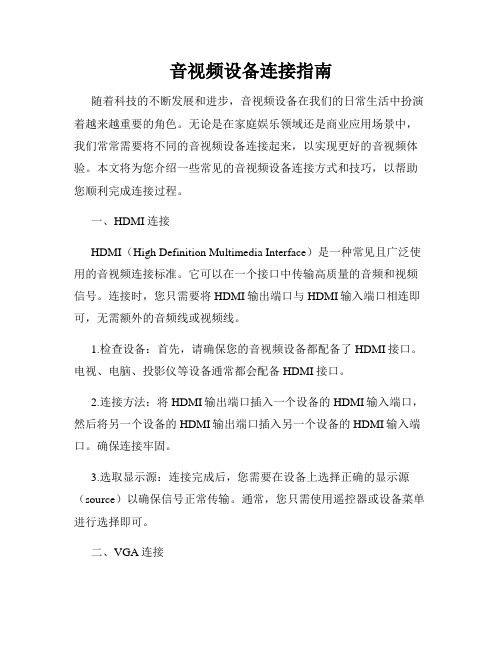
音视频设备连接指南随着科技的不断发展和进步,音视频设备在我们的日常生活中扮演着越来越重要的角色。
无论是在家庭娱乐领域还是商业应用场景中,我们常常需要将不同的音视频设备连接起来,以实现更好的音视频体验。
本文将为您介绍一些常见的音视频设备连接方式和技巧,以帮助您顺利完成连接过程。
一、HDMI连接HDMI(High Definition Multimedia Interface)是一种常见且广泛使用的音视频连接标准。
它可以在一个接口中传输高质量的音频和视频信号。
连接时,您只需要将HDMI输出端口与HDMI输入端口相连即可,无需额外的音频线或视频线。
1.检查设备:首先,请确保您的音视频设备都配备了HDMI接口。
电视、电脑、投影仪等设备通常都会配备HDMI接口。
2.连接方法:将HDMI输出端口插入一个设备的HDMI输入端口,然后将另一个设备的HDMI输出端口插入另一个设备的HDMI输入端口。
确保连接牢固。
3.选取显示源:连接完成后,您需要在设备上选择正确的显示源(source)以确保信号正常传输。
通常,您只需使用遥控器或设备菜单进行选择即可。
二、VGA连接VGA(Video Graphics Array)是一种传输模拟视频信号的标准接口。
尽管现在有更先进的数字接口,如HDMI和DP(DisplayPort),但在某些老式设备上,VGA仍然是常见的连接方式。
1.检查设备:确保您的设备配备了VGA接口。
通常,计算机和老式电视会有VGA接口。
2.连接方法:使用一根VGA线,将计算机或其他设备的VGA输出端口连接到显示设备的VGA输入端口上。
确保接口插头与插孔对齐,并旋紧螺丝以保持连接牢固。
3.选取输入源:连接完成后,请确保在显示设备上选择了正确的输入源,以显示来自计算机或其他设备的信号。
三、光纤连接光纤连接是一种数字音频传输方式,可在高速率下传输音频信号。
光纤连接通常用于连接音频设备,如音响系统、功放等等。
1.检查设备:确保您的音频设备支持光纤连接,并配备了相应的接口。
常见视频接口介绍

常见视频接口介绍高清视频带来的不仅仅是视觉上的冲击,音频方面质量也有很大提高,能给大家带来更逼真的现场效果。
那么,目前主流的视频接口有哪些呢?1、射频天线和模拟闭路连接电视机就是采用射频(RF)接口。
作为最常见的视频连接方式,它可同时传输模拟视频以及音频信号。
RF接口传输的是视频和音频混合编码后的信号,显示设备的电路将混合编码信号进行一系列分离、解码在输出成像。
由于需要进行视频、音频混合编码,信号会互相干扰,所以它的画质输出质量是所有接口中最差的。
有线电视和卫星电视接收设备也常用RF连接,但这种情况下,它们传输的是数字信号。
2、复合视频不像射频接口那样包含了音频信号,复合视频(Composite)通常采用黄色的RCA(莲花插座)接头。
“复合”含义是同一信道中传输亮度和色度信号的模拟信号,但电视机如果不能很好的分离这两种信号,就会出现虚影。
3、 S端子S端子(S-Video)连接采用Y/C(亮度/色度)分离式输出,使用四芯线传送信号,接口为四针接口。
接口中,两针接地,另外两针分别传输亮度和色度信号。
因为分别传送亮度和色度信号,S端子效果要好于复合视频。
不过S端子的抗干扰能力较弱,所以S端子线的长度最好不要超过7米。
色差(Component)通常标记为Y/Pb/Pr,用红、绿、蓝三种颜色来标注每条线缆和接口。
绿色线缆(Y),传输亮度信号。
蓝色和红色线缆(Pb 和Pr)传输的是颜色差别信号。
色差的效果要好于S 端子,因此不少DVD以及高清播放设备上都采用该接口。
如果使用优质的线材和接口,即使采用10米长的线缆,色差线也能传输优秀的画面。
5、VGAVGA(Video Graphics Array)还有一个名称叫D-Sub。
VGA接口共有15针,分成3排,每排5个孔,是显卡上应用最为广泛的接口类型,绝大多数显卡都带有此种接口。
它传输红、绿、蓝模拟信号以及同步信号(水平和垂直信号)。
使用VGA连接设备,使用本公司生产的VGA线(128铜编3+6VGA线),线缆长度可达200米,不失真不重影。
视频线接续方法

视频线接续方法
1.准备需要连接的视频线
2.用美工刀在外皮上轻轻的刻上一圈,掰开外皮,注意这里要特别小心,别划伤里面的屏蔽层。
3.这是剥好的线头。
5.重要的地方来了,用手轻轻将屏蔽层向里推,推一下松一下,一直将屏蔽层翻到后面去。
6.再来一张,不是很清楚,这个要练习下。
7.屏蔽层已经翻到后面去了。
8.现在开始剥芯线的保护层,小心不要伤到里面的线,保护层不要剥完,留一截。
9.将两根芯线绞合拧成一股。
我就要自由点~~~
12.已经焊接好了~图片没拍好,凑合看
13.包胶布,缠紧,注意哦,缠到和发泡层一样的厚度
15.套上去,呵呵,知道作用了吧
17.合拢,接头处搓下,让屏蔽层互相缠绕接触
19.再来一张,焊完即可开始包扎
20.如果是户外线的话,一定要用防水自粘胶带,这是做水池灯光系统用的胶布,这种胶布的接头放发水里泡都没问题,接头粘好以后胶布是撕不掉的,只能用美工刀才能划开。
由于
我自己的用完了,我这里就用普通胶布代替。
22.来张全家福^_^。
另外我在网上找了张自粘胶布的图片给大家看,这种胶布用处很大哦,五金店也能买到。
这是在网上找的自粘胶布粘好后的效果,撕不开,只能用美工刀划开,很结实哦。
三种视频线连接方法
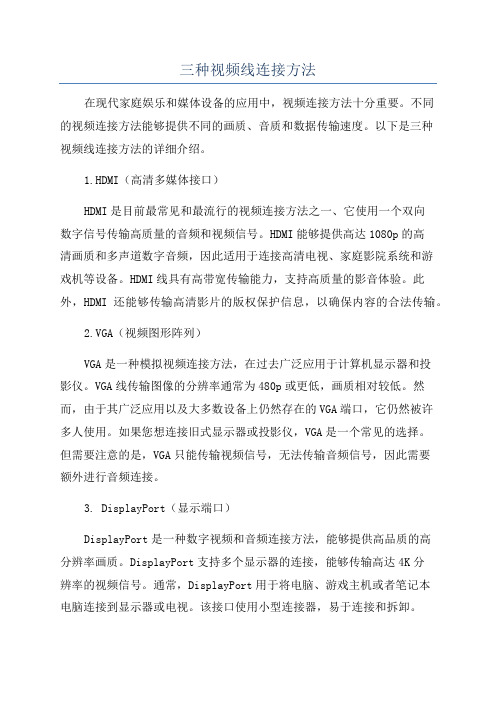
三种视频线连接方法在现代家庭娱乐和媒体设备的应用中,视频连接方法十分重要。
不同的视频连接方法能够提供不同的画质、音质和数据传输速度。
以下是三种视频线连接方法的详细介绍。
1.HDMI(高清多媒体接口)HDMI是目前最常见和最流行的视频连接方法之一、它使用一个双向数字信号传输高质量的音频和视频信号。
HDMI能够提供高达1080p的高清画质和多声道数字音频,因此适用于连接高清电视、家庭影院系统和游戏机等设备。
HDMI线具有高带宽传输能力,支持高质量的影音体验。
此外,HDMI还能够传输高清影片的版权保护信息,以确保内容的合法传输。
2.VGA(视频图形阵列)VGA是一种模拟视频连接方法,在过去广泛应用于计算机显示器和投影仪。
VGA线传输图像的分辨率通常为480p或更低,画质相对较低。
然而,由于其广泛应用以及大多数设备上仍然存在的VGA端口,它仍然被许多人使用。
如果您想连接旧式显示器或投影仪,VGA是一个常见的选择。
但需要注意的是,VGA只能传输视频信号,无法传输音频信号,因此需要额外进行音频连接。
3. DisplayPort(显示端口)DisplayPort是一种数字视频和音频连接方法,能够提供高品质的高分辨率画质。
DisplayPort支持多个显示器的连接,能够传输高达4K分辨率的视频信号。
通常,DisplayPort用于将电脑、游戏主机或者笔记本电脑连接到显示器或电视。
该接口使用小型连接器,易于连接和拆卸。
此外,还有其他一些视频连接方法,如DVI(数字视觉接口)、SCART(电视视频连接线)和组件视频,但这些方法并不像上述三种常见。
这些传输方式各有特点,可以根据需求和设备的兼容性进行选择。
总而言之,不同的视频线连接方法提供了不同的画质、音质和数据传输速度。
选择正确的视频连接线对于获得高质量的媒体体验至关重要。
考虑到设备的需求和兼容性,我们可以选择最适合的视频连接方式来享受观看电影、玩游戏和娱乐的乐趣。
中国电信高清iTV连接和设置方法

高清iTV机顶盒和电视机的连接和设置方法说明:目前电信的高清iTV制式为1080I,分辨率为1920*1080。
一、音视频线连接1、高清机顶盒配件中含有两种线分别为:分量色差线普通AV线2、请将分量色差线分别连接到机顶盒和电视机的分量视频输入接口。
将普通AV 线的音频线(红、白)分别连接机顶盒和电视机分量视频输入接口对应的音频接口。
高清分量视频线的作用是传输视频信号,普通AV 线的作用仅是传输声音信号。
3、将电视机的输入模式改为分量输入,在电视机上按TV/AV键可调整输入模式。
二、iTV账号配置1、按遥控器的“设置”键(图片中红色框)进入机顶盒的系统设置,输入密码(默认6321),确定。
2、点击基本设置3、点击有线连接4、在pppoe设置界面设置iTV接入账号和密码(一般为家庭宽带账号加上@vod,密码一般为固话号码七位或八位,如果密码错误,请拨打10000重设密码)。
输入字母可以按定位键打开软键盘(图中蓝色框)。
5、设置iTV业务账号和密码(和接入账号一样,但没有@vod,密码一般为固话号码七位或八位,如果密码错误,请拨打10000重设密码)6、点击“确定”,重启机顶盒。
三、iTV高清输入模式设置说明:如果你的电视支持1080高清请做以下设置,如果不支持以上制式,请不要改动。
1、按遥控器的“设置”键进入机顶盒的系统设置,输入密码(默认6321),确定。
2、点击进入“高级设置”。
3、选择其他设置4、在这一步要根据电视机的情况进行设置,如果家里装的高清电视(支持1080P或者1080I)的,可以在高级设置的选项“视频输出制式”里选择“1080I 50HZ little EPG”。
如果设置后进入iTV出现画面问题(画面变小或显示不出来等情况),请将此设置改回“PAL”。
5、点击确定重启机顶盒,进入EPG首页的高清栏目,观看直播和点播高清,检查效果。
四、机顶盒常见的障碍号及信息故障号现网提示信息错误原因分析改进后的错误提示信息9101 "您输入的帐号错误,请确认"业务帐号错误1. 请按遥控器上的"菜单"键尝试重新登录2. 如果以上操作依然失败,请拨打10000客户服务热线进行咨询9108 "开机认证失败,请重新登录"用户密码错误1. 请按遥控器上的"菜单"键尝试重新登录2. 如果以上操作依然失败,请拨打10000客户服务热线进行咨询1302 连接服务器失败,请稍后再试一次。
电脑主机和液晶电视机连接方法
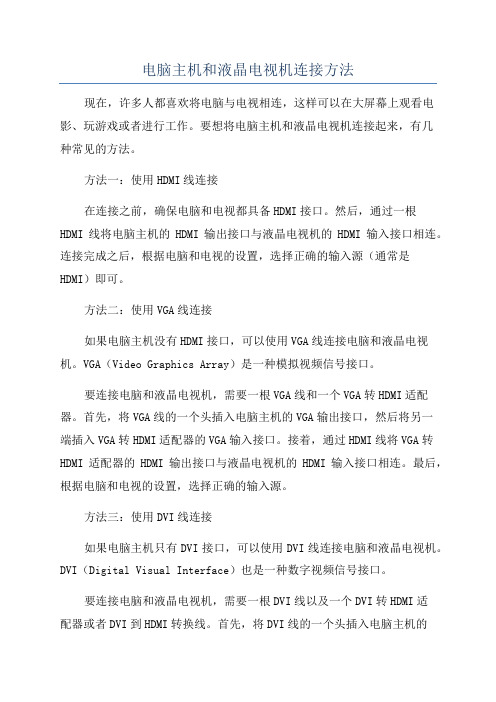
电脑主机和液晶电视机连接方法现在,许多人都喜欢将电脑与电视相连,这样可以在大屏幕上观看电影、玩游戏或者进行工作。
要想将电脑主机和液晶电视机连接起来,有几种常见的方法。
方法一:使用HDMI线连接在连接之前,确保电脑和电视都具备HDMI接口。
然后,通过一根HDMI线将电脑主机的HDMI输出接口与液晶电视机的HDMI输入接口相连。
连接完成之后,根据电脑和电视的设置,选择正确的输入源(通常是HDMI)即可。
方法二:使用VGA线连接如果电脑主机没有HDMI接口,可以使用VGA线连接电脑和液晶电视机。
VGA(Video Graphics Array)是一种模拟视频信号接口。
要连接电脑和液晶电视机,需要一根VGA线和一个VGA转HDMI适配器。
首先,将VGA线的一个头插入电脑主机的VGA输出接口,然后将另一端插入VGA转HDMI适配器的VGA输入接口。
接着,通过HDMI线将VGA转HDMI适配器的HDMI输出接口与液晶电视机的HDMI输入接口相连。
最后,根据电脑和电视的设置,选择正确的输入源。
方法三:使用DVI线连接如果电脑主机只有DVI接口,可以使用DVI线连接电脑和液晶电视机。
DVI(Digital Visual Interface)也是一种数字视频信号接口。
要连接电脑和液晶电视机,需要一根DVI线以及一个DVI转HDMI适配器或者DVI到HDMI转换线。
首先,将DVI线的一个头插入电脑主机的DVI输出接口,然后将另一端通过DVI转HDMI适配器或者DVI到HDMI转换线插入液晶电视机的HDMI输入接口。
最后,根据电脑和电视的设置,选择正确的输入源。
方法四:使用无线连接如果您不想使用任何线缆,还可以通过无线连接将电脑主机和液晶电视机连接起来。
有两种主要的无线连接方法:Wi-Fi和蓝牙。
要使用Wi-Fi连接,需要确保电脑主机和液晶电视机都支持Wi-Fi功能。
然后,在电脑主机上启用Wi-Fi共享功能,并连接到液晶电视的Wi-Fi网络。
- 1、下载文档前请自行甄别文档内容的完整性,平台不提供额外的编辑、内容补充、找答案等附加服务。
- 2、"仅部分预览"的文档,不可在线预览部分如存在完整性等问题,可反馈申请退款(可完整预览的文档不适用该条件!)。
- 3、如文档侵犯您的权益,请联系客服反馈,我们会尽快为您处理(人工客服工作时间:9:00-18:30)。
三种视频线连接方法
1.A V线接法:此法适用于老式电视机的A V线。
黄色为视频插口,红色、白色为音频插口。
(1)将电视模式调至A V 视频(跟连接DVD机一样)。
如今的电视机一般有三组A V 视频,A V线连接在A V1(或叫视频1)时,电视机就要调至相应的A V1(或视频1)模式。
A V线是声音和图像一体的。
(2)在智慧播放盒接上电源的情况下,将A V线的单头插口插在智慧播放盒的A V接口,黄、红、白三色插口插入电视相应颜色的接口上即可。
(3)在确认连接线已接好,电视已调至相应的视频模式,电视画面仍无显示或显示黑色、闪屏或色调不对,可按播放盒上的视频输出切换键校正播放盒与电视的模式,每按一次,如果等待3秒后电视仍无图像显示,请继续按此键直到有图像显示为止。
2.色差分量线接法。
(1)红、蓝、绿是分量线,分量线只是图像,没有声音。
声音靠A V线输出。
(2)将电视模式调至色差(分量)处,按颜色连接好色差(分量)线后,把A V线也连接上。
其中,红、白两色插头插入电视上(黄色插头不插),如果没有出现声音,表示插头没有插好。
电视机的几组A V接口,可以一组一组进行测试直至出现声音。
(3)如果电视画面没有显示,或出现黑白、闪屏,可按播放盒上的视频输出切换键校正播放盒与电视的模式,每按一次,如果等待3秒后电视仍无图像显示,请继续
按此键直到有图像显示为止。
※ 3.HDMI线接法:HDMI是目前液晶电视机都带有的高清接口,集视频和音频一体,一根连接线便可视频和音频同时输出。
HDMI线是接法最简单的一种,也是效果最好的。
随着液晶电视的普及,这将逐步成为市场主流。
(此线需自备)。
(1)将电视调至HDMI模式,使用HDMI连接线把播放盒与电视连接即可。
有些电视机有3组HDMI接口,连接哪一个HDMI插口,则需把电视调至相应的HUMI(1/2/3)模式下。
(2)如果电视画面没有显示,或出现黑白、闪屏,可按播放盒上的视频输出切换键校正播放盒与电视的模式,每按一次,如果等待3秒后电视仍无图像显示,请继续按此键直到有图像显示为止。
